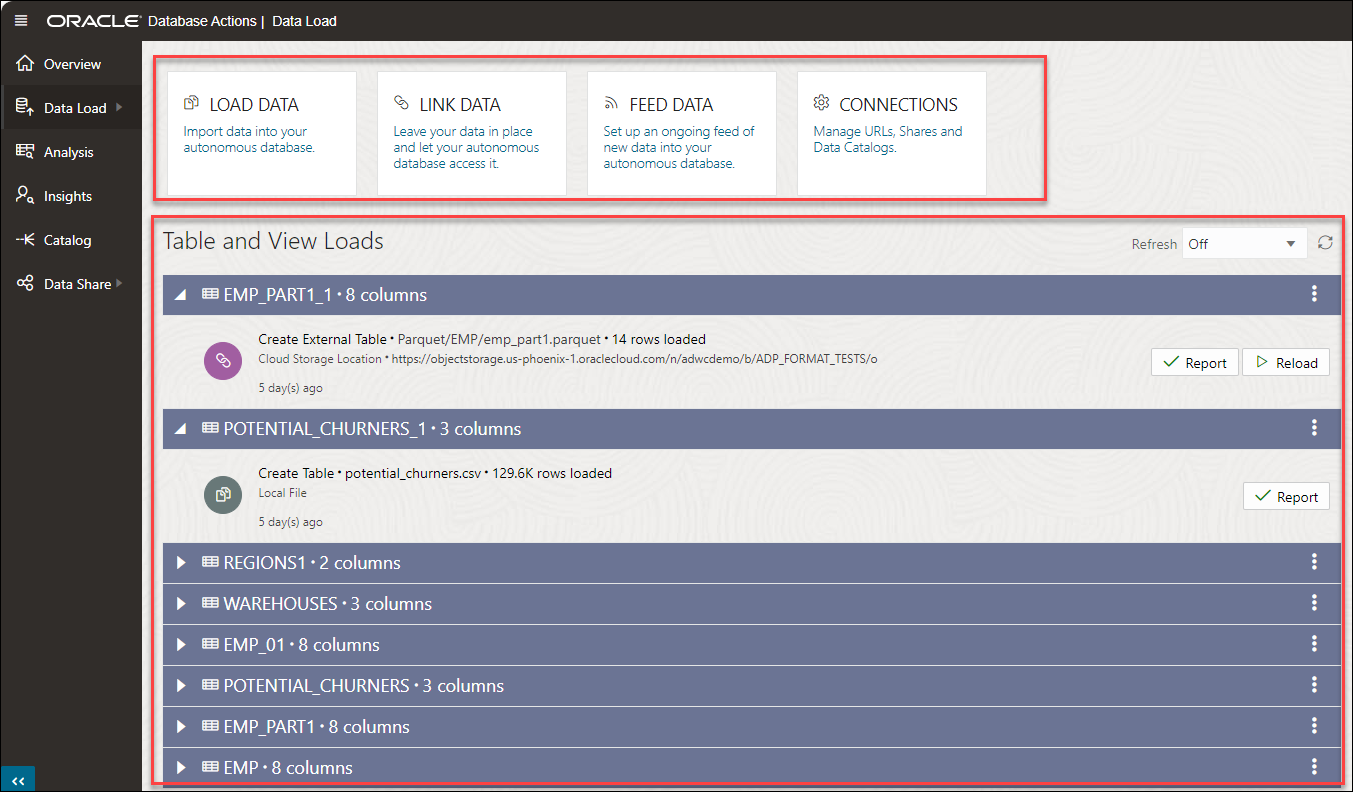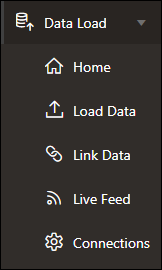Página Carga de datos
Utilice la página del panel de control Carga de datos para que haya más datos disponibles para Oracle Autonomous AI Database. Puede cargar datos desde archivos o bases de datos, desde enlaces a bases de datos externas o archivos de almacenamiento en la nube, o desde una fuente de datos activa desde el almacenamiento en la nube.
En la página Carga de datos, también puede explorar los datos de su base de datos de IA autónoma y gestionar sus ubicaciones de almacenamiento en la nube.
Si no ve la tarjeta de carga de datos, al usuario de la base de datos le falta el rol DWROLE necesario.
Para acceder a la página Carga de datos, haga clic en el separador Data Studio de la página Acciones de base de datos y seleccione el panel Carga de datos.
También puede hacer clic en el icono Selector![]() y seleccionar Carga de datos en el menú de Data Studio del panel de navegación.
y seleccionar Carga de datos en el menú de Data Studio del panel de navegación.
El panel de control de carga de datos proporciona una ubicación central para todas las tareas de carga de datos y fuente activa. Los diversos iconos del panel de control, proporcionan acceso a la carga de datos, el enlace de datos, la configuración de una fuente continua, la comprobación de trabajos de carga de datos y la gestión de conexiones.
- Cargar datos
- Datos de enlace
- Datos de fuente
- Conexiones
La sección inferior del cuadro de mandos muestra las tablas, las vistas y la fuente de vida que carga en la herramienta.
En la siguiente imagen se muestra el panel de control de carga de datos.
Después de aumentar detalle en una tabla, en la sección Cargas de tabla y vista, puede ver los detalles de la carga de tabla, como el nombre de la tabla, el número de filas y columnas de la tabla y la hora a la que carga la tabla.
Las tablas que no están activas durante los últimos 7 días se contraen.
También puede ver la ubicación de origen de los datos que carga. Haga clic en la ubicación para ver los objetos de la ubicación.
- Ver detalles
- Recopilar Estadísticas
- Registrar en enlace en la nube
- Publicar listados en Marketplace
- Crear Vista Analítica
- Herramienta de asistencia de IA de tabla
- Exportar datos a la nube
- Herramienta Análisis de datos
- Editar
- Borrar: seleccione Borrar para suprimir la tabla.
Seleccione Informe para ver un informe del total de filas procesadas correctamente y con fallos para la tabla seleccionada.
Para las tablas que cargue mediante el almacén en la nube, puede ver el icono Crear fuente activa. Consulte Creación de fuentes activas a partir de la carga de datos. Una vez que la creación de la fuente activa se haya realizado correctamente, verá una insignia de fuente activa además de la cabecera de carga de la tabla.
En caso de errores, puede volver a cargar los datos con las correcciones sugeridas.
Para cargar o crear enlaces a datos o crear fuentes de tablas activas, en el panel de control Carga de datos, seleccione una combinación de una operación y una ubicación de origen de datos. En la siguiente tabla, se muestran las operaciones y las ubicaciones de origen que admiten esas operaciones.
| Operación | Ubicación de Origen | Descripción |
|---|---|---|
|
Cargar datos |
Archivo local Base de datos Almacenamiento en la nube Directorio Compartir Orígenes de IA |
Cargue datos de archivos de su dispositivo local, de bases de datos remotas o de almacenamiento en la nube en tablas de Oracle Autonomous AI Database. |
|
Enlazar datos |
Base de datos Objetos en el catálogo de Oracle Cloud Infrastructure (OCI) |
Cree tablas o vistas externas en su instancia de Oracle Autonomous AI Database que se vinculen a datos en almacenamiento en la nube o bases de datos remotas. Los cambios en los datos de origen aparecen automáticamente en los objetos de destino. |
|
Datos de fuente |
Almacenamiento en la nube |
Configurar una fuente de datos de un cubo de almacenamiento en la nube en una tabla. Cambios en la carga de datos de origen en la tabla de destino según lo programado o bajo demanda. |
| Conexiones |
Almacenamiento en la nube Enlaces de catálogo de datos Proveedores de recursos compartidos |
Cree una ubicación de almacenamiento en la nube. Suscríbase a Share Provider y registre Data Catalog. Puede gestionar las ubicaciones de almacenamiento en la nube, el catálogo de datos y los recursos compartidos. |
El panel de navegación izquierdo del panel de control de carga de datos proporciona enlaces a las funciones y páginas de carga de datos. Al seleccionar un enlace del panel de navegación de la izquierda, aparece la página correspondiente en el área de contenido de destino.
Temas:
- Configuración de Data Studio
En este tema se explica la configuración de Data Studio en la herramienta Data Studio. - Gestión de conexiones
Las conexiones que se establecen desde Data Studio a la nube, los catálogos y los recursos compartidos se muestran en esta página. - Carga de datos
Puede cargar datos de archivos en el dispositivo local, desde bases de datos remotas o desde cubos de almacenamiento en la nube desde directorios y proveedores de recursos compartidos. Los formatos de archivo que se pueden cargar son CSV, XLS, XLSX, TSV, TXT, XML, JSON, GEOJSON, AVRO, PARQUET, GZ, GZIP, ZIP, PDF, PNG, JPG, JPEG y TIFF. - Enlace de datos
Puede enlazar datos en bases de datos remotas o en cubos de almacenamiento en la nube. - Federación de datos
Puede ejecutar una fuente de tabla activa bajo demanda, según un programa o como resultado de una notificación. - Referencia del paquete DBMS_LIVE_FEED
En este capítulo, se proporciona información sobre los paquetes que se utilizan con la herramienta de carga de datos de Data Studio. El temaDBMS_LIVE_FEEDtambién abarca los procedimientos incluidos en el paqueteDBMS_LIVE_FEED.
Tema principal: Página Carga de datos